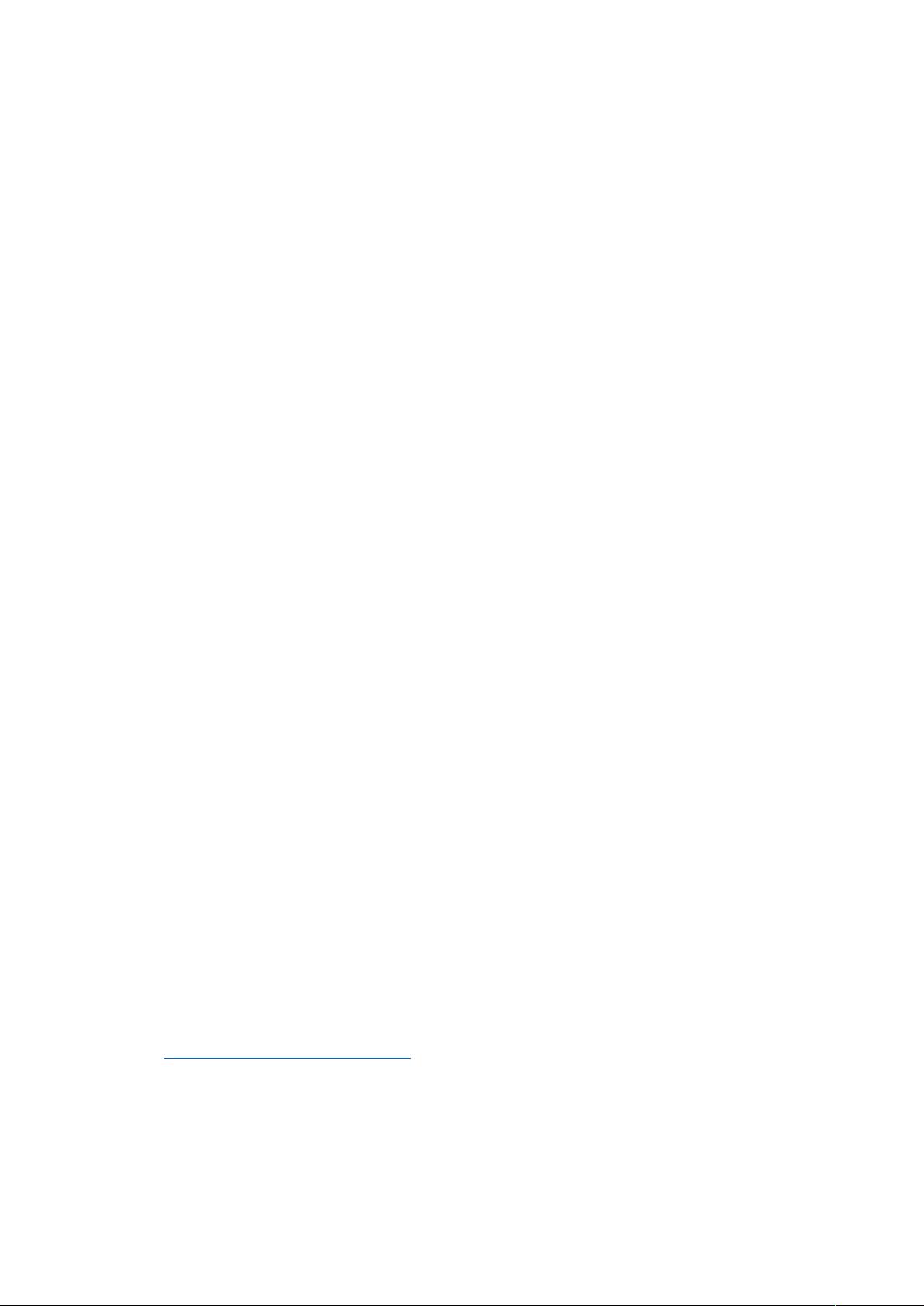Linux与Windows下NTP时间服务搭建教程及错误解决
需积分: 13 169 浏览量
更新于2024-09-07
收藏 756KB DOC 举报
"NTP时间服务的搭建"
在IT领域,时间同步对于许多系统和服务的正常运作至关重要,尤其是在网络环境中。NTP(Network Time Protocol)是一种用于同步计算机时钟的协议,确保不同设备间的时间准确一致。本文档主要关注在Linux和Windows环境下如何搭建和维护NTP时间服务。
在Linux中,NTP服务的搭建可能会遇到一些常见的问题。例如,当尝试使用`ntpdate`命令更新时间时,可能会收到“noserversuitableforsynchronization found”的错误。这个错误通常意味着NTP客户端无法找到合适的服务器进行时间同步。解决这个问题需要检查网络连接是否正常,并确认指定的NTP服务器地址(如192.168.6.111)是否可达。另外,如果NTP服务已经启动,可能与`ntpdate`命令冲突,需要停止NTP服务后再执行`ntpdate`。此外,`ntpstat`命令显示“unsynchronised”和“timeserver re-starting”的状态,可能是因为配置文件存在问题,比如上层同步服务器地址不正确或者有禁止认证和连接的设置。此时,需要检查并修正配置文件中的错误。
在Windows系统中,虽然不像Linux那样广泛使用NTP服务,但Windows从Windows 2000开始就内置了W32Time服务,用于时间同步。在某些隔离的局域网环境中,可能需要将一台Windows服务器设置为NTP服务器,供内部设备同步时间。要启用Windows的NTP服务器功能,可以通过修改注册表来开启。W32Time最初是为了Kerberos身份验证设计,但后来在Windows Server 2003及以后的版本中,其功能得到增强,能够支持完整的NTP协议标准。
配置Windows NTP服务器时,需要注意Windows时间服务的设置,确保它能够接收来自其他设备的同步请求,并提供准确的时间。这通常涉及到调整W32Time服务的配置策略,使其能够对外提供服务。同时,还需要考虑安全性,限制哪些设备可以与之同步,以及如何处理未认证的连接。
无论是Linux还是Windows,NTP时间服务的搭建都需要对网络、系统服务以及配置文件有深入的理解。正确的设置和维护能确保系统间的时间一致性,这对于日志记录、审计追踪、分布式计算等多个IT领域都是至关重要的。在实践中,应定期检查和调试NTP服务,以确保其稳定性和准确性。
2014-09-04 上传
2013-01-17 上传
2020-09-01 上传
2013-11-04 上传
2021-11-17 上传
2011-08-22 上传
weixin_43566472
- 粉丝: 1
- 资源: 6
最新资源
- StarModAPI: StarMade 模组开发的Java API工具包
- PHP疫情上报管理系统开发与数据库实现详解
- 中秋节特献:明月祝福Flash动画素材
- Java GUI界面RPi-kee_Pilot:RPi-kee专用控制工具
- 电脑端APK信息提取工具APK Messenger功能介绍
- 探索矩阵连乘算法在C++中的应用
- Airflow教程:入门到工作流程创建
- MIP在Matlab中实现黑白图像处理的开源解决方案
- 图像切割感知分组框架:Matlab中的PG-framework实现
- 计算机科学中的经典算法与应用场景解析
- MiniZinc 编译器:高效解决离散优化问题
- MATLAB工具用于测量静态接触角的开源代码解析
- Python网络服务器项目合作指南
- 使用Matlab实现基础水族馆鱼类跟踪的代码解析
- vagga:基于Rust的用户空间容器化开发工具
- PPAP: 多语言支持的PHP邮政地址解析器项目